Kuidas oma telefoni rakendust Windows 11-s keelata
Miscellanea / / December 24, 2021
Rakendus Teie telefon on suurepärane tööriist kõigi oma märguannete jälgimiseks ilma nutitelefoni ikka ja jälle kontrollimata. Rakendus ühendab teie nutitelefoni Windowsi arvutiga Bluetoothi kaudu& kaasrakendus mis on teie nutitelefoni installitud. Rakendus pole aga nii täiuslik, kui tundub. See võib olla peavalu, kui see pidevalt teie telefoni märguandeid arvutisse surub. Samuti on rakendusel pikaajaline korduvate vigade ajalugu, mis takistavad selle suhtlust nutitelefoniga, rikkudes rakenduse eesmärgi täielikult. Kuid kuna see on Windowsiga kaasas olev sisseehitatud funktsioon, saate Windows 11-s keelata ainult rakenduse Teie telefon. Kui aga otsustate oma telefoni rakenduse Windows 11 arvutist täielikult desinstallida, lugege allpool, kuidas seda teha.
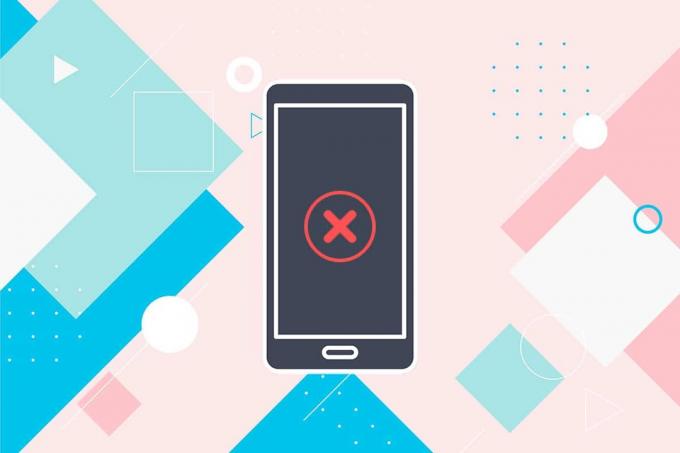
Sisu
- Kuidas oma telefoni rakendust Windows 11-s keelata
- Telefoni rakenduse desinstallimine opsüsteemis Windows 11.
Kuidas oma telefoni rakendust Windows 11-s keelata
Teie telefoni rakendusannab silla teatise nägemiseks mobiilseadme ja arvuti vahel. Enamgi veel,
- See võimaldab teil helistada ja kõnesid vastu võtta.
- See haldab teie Pildigalerii.
- Sa saad tekstisõnumite saatmine ja vastuvõtmine ja palju muud.
Märge: Kui teil on a Samsungi nutitelefon, saate oma mobiilirakendusi kasutada ka arvutis.
Rakenduse Telefoni keelamine annab teile vabaduse kasutada rakendust millal iganes soovite, ilma et see taustal töötaks. See lahendab ka selle uuesti ja uuesti installimise probleemi iga kord, kui seda vajate. Rakenduse Telefoni keelamiseks Windows 11 arvutis järgige antud juhiseid.
1. Vajutage Klahvid Windows + I koos avada Seaded.
2. Kliki Rakendused vasakpoolsel paanil, seejärel valige Rakendused ja funktsioonid paremal paanil.

3. Kasutage otsimiseks otsingukasti Sinu telefon rakenduste loendis
4. Seejärel klõpsake nuppu kolm vertikaalset punktiirjoont ja valige Täpsemad valikud, nagu allpool näidatud.

5. Nüüd klõpsake ripploendil Laske sellel rakendusel taustal töötada all Taustarakenduste luba ja valige Mitte kunagi valik, nagu allpool näidatud.
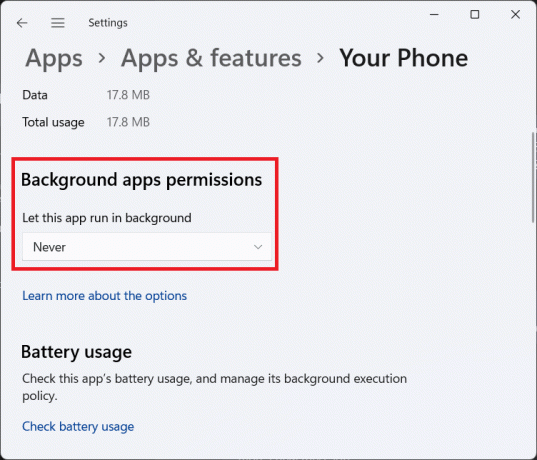
6. Kerige alla ja klõpsake nuppu Lõpeta nuppu.
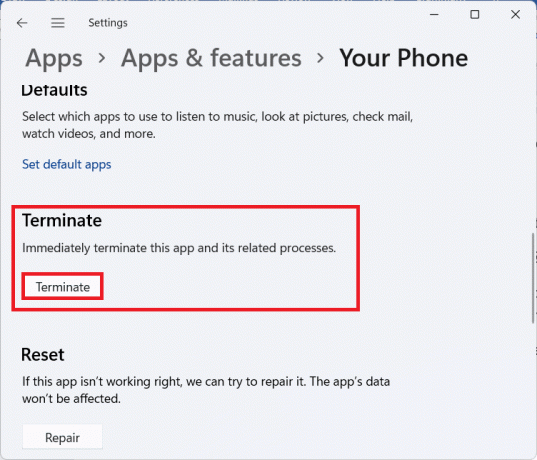
Loe ka:Kuidas värskendada rakendusi Windows 11-s
Telefoni rakenduse desinstallimine opsüsteemis Windows 11
Kui soovite oma telefoni rakenduse oma arvutist täielikult desinstallida, peate pettuma, kuna seda ei saa desinstallida nagu teisi rakendusi. Põhjus on selles, et see on sisseehitatud Windowsi rakendus. Siiski saate rakenduse Windows PowerShelli abil desinstallida, nagu allpool selgitatud.
1. Klõpsake nuppu Otsi ikoon ja tüüp Windows PowerShell. Seejärel klõpsake nuppu Käivitage administraatorina, nagu näidatud.

2. Kliki Jah aastal Kasutajakonto kontroll kuvatav viip.
3. Aastal Windows PowerShell aknas tippige järgmine tekst käsk ja vajutage nuppu Sisenemavõti.
Get-AppxPackage Microsoft. Sinu Telefon | Eemalda-AppxPackage

4. Laske protsessil lõpule viia, kuna näete desinstallitoimingu edenemist.
Soovitatav:
- Kuidas Chrome'is inkognito režiimi lubada
- Kuidas sünkroonida aega Windows 11-s
- Kuidas PowerShellis kaustu ja alamkaustu kustutada
- Parandage rakendusi, mida ei saa Windows 11-s avada
Loodame, et see artikkel aitab teil mõista kuidaskeelake või desinstallige rakendus Teie telefon opsüsteemis Windows 11. Ootame teie ettepanekuid ja päringuid, nii et kui teil on neid, võtke meiega ühendust allolevas kommentaaride jaotises. Näeme järgmine kord!



